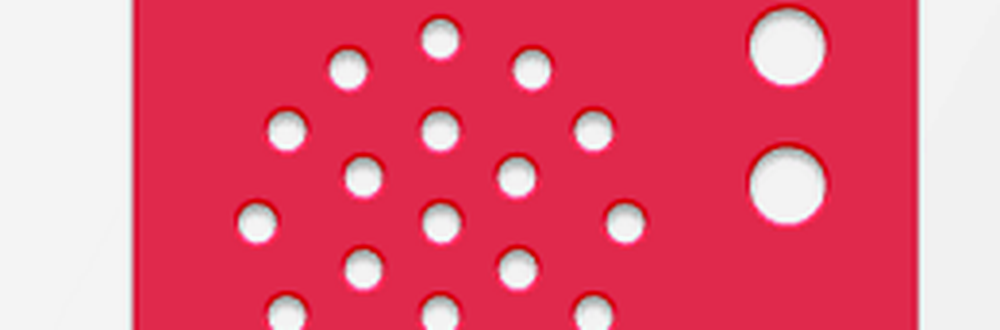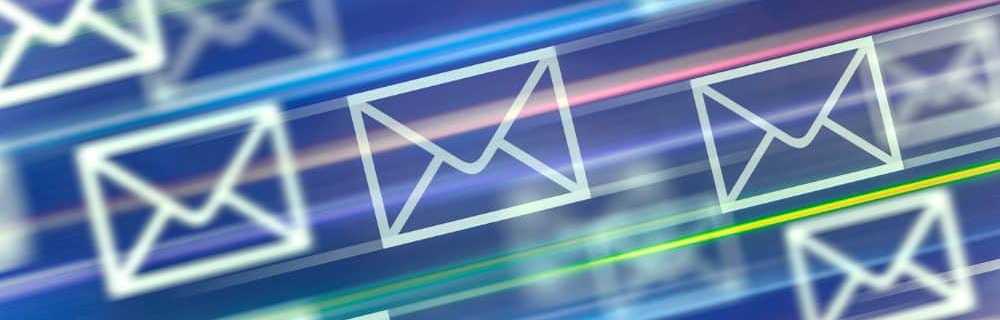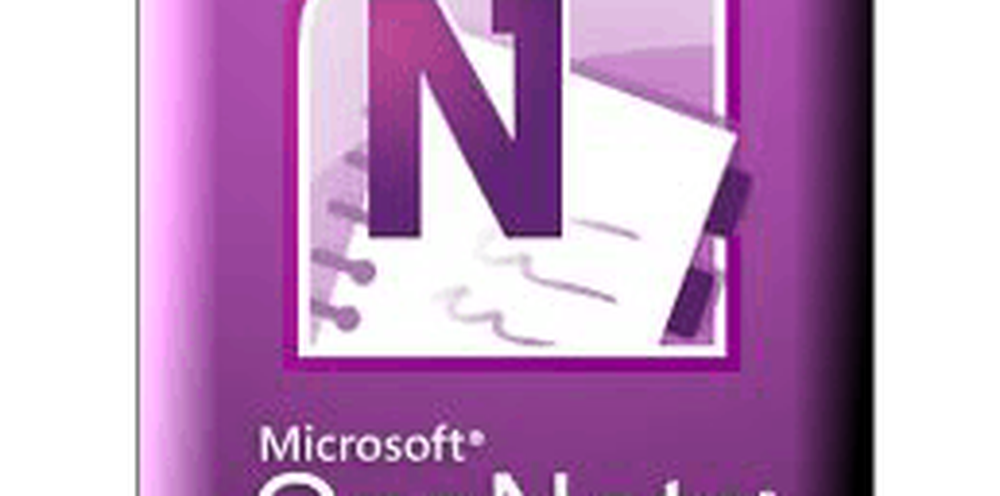Comenzando con la característica de entintado de Windows 10

El buque insignia Surface Pro es la máxima expresión de ese objetivo. En este artículo, analizamos la experiencia de entintado mejorada en la actualización de aniversario de Windows 10. (Actualizar: Las características de entintado de actualización de creadores de Windows 10 también se han mejorado.)
Herramientas de entintado de Windows 10
Inking en Windows 10 Anniversary Update (lanzado en agosto de 2016) se siente como una experiencia completa, de extremo a extremo, que como una extensión. Se incluyen nuevas funciones y aplicaciones que le facilitan el uso y la personalización de su pluma. Después de instalar la actualización de aniversario de Windows 10 (en un dispositivo táctil compatible), notará un nuevo ícono de notificación del espacio de trabajo de tinta de Windows. Al hacer clic en él, se presenta una galería de herramientas y aplicaciones sugeridas que puede utilizar para realizar tareas con su lápiz..

Estos incluyen tomar notas rápidas utilizando una aplicación moderna de notas adhesivas. La nueva aplicación Sticky Notes no es muy diferente de la anterior. Observo que funciona como una aplicación independiente para guardar todas sus notas en un solo lugar, pero también puede llamarlas por separado si lo desea, crear nuevas notas o ver las existentes..

Sketchpad es una nueva aplicación que inmediatamente me gustó usar; Incluye potentes herramientas de entintado y multi-touch que son divertidas y fáciles de usar.

Puede usar su lápiz para realizar acciones tradicionales como dibujar, escribir y borrar. También puede elegir entre tres puntas de lápiz diferentes y una variedad de colores. Sketchpad no se limita a tu pluma tampoco; También puedes usar tu dedo para dibujar en la pantalla. Noté que no hay necesidad de salvar nada; La aplicación guarda automáticamente los bocetos. Puedes dejar cualquiera de las aplicaciones y continuar desde donde la dejaste..

Con la adición de la Regla de Windows (una herramienta virtual en pantalla), le permite usar su lápiz para dibujar líneas rectas en la pantalla. Para dibujar una línea recta, mantenga presionada la regla y comience a dibujar su línea como lo haría en una hoja de papel física. Para rotar la regla, solo use ambos dedos, se comporta de manera muy parecida al real e incluso incluye medidas para su conveniencia..

Compartir tu trabajo se puede hacer desde la aplicación. Puede usar Share Hub para compartir su trabajo completado con otra aplicación como Twitter o OneNote. Actualmente no hay soporte para aplicaciones modernas como Word o PowerPoint Mobile. Con suerte, el soporte estará disponible en una futura actualización..

Screen Sketch es otra mejora creativa para Windows 10 Inking. Estoy empezando a ver escenarios ejemplares donde quiero usarlo. A veces, una captura de pantalla no explica en detalle lo que quiero expresar. ¿Por qué no tener la opción de anotar la propia imagen? Al iniciar Screen Sketch, la aplicación toma una captura de pantalla del escritorio con la opción de usar las mismas herramientas de Sketchpad..

Cortana y Windows entintado
Cortana también incluye soporte de entintado de Windows. Puedes escribir en recordatorios que Cortana pueda entender. Hasta ahora, esto ha sido impredecible para mí. Pude hacerlo funcionar inicialmente, pero tuve problemas para reconocer las palabras. Puedo escribir una palabra, y Cortana entiende y me pregunta qué quiero establecer como recordatorio. Espero más mejoras en esta área. Por ahora, me concentraría en ingresar sus recordatorios manualmente usando su teclado o voz usando la función "Hey Cortana".
Recuerde, en el momento de escribir este artículo, todavía estamos usando la versión beta de la actualización de aniversario de Windows 10, que actualmente se encuentra en Preview Build 14332.

Ajustes de la pluma
Usar mi Surface Pen se siente más receptivo y está muy cerca de escribir en papel. Windows Inking también proporciona personalizaciones más profundas para tu pluma. Puede modificar el botón de acceso directo del lápiz para una serie de acciones. Las opciones expandidas están disponibles para llamar sus aplicaciones favoritas, como Sticky Notes o OneNote. Las acciones están disponibles para un solo clic, haga doble clic, presione y mantenga. La configuración del lápiz también le permite optimizar la experiencia del usuario para la operación con la mano derecha o izquierda.

Si cree que utilizará entintado en Word, consulte nuestro artículo: Cómo activar y usar el entintado en Word 2016.
El equipo de Windows ha llevado el lápiz al siguiente nivel. Después de mi breve uso con tinta, esto definitivamente se siente como el año de la pluma. La tinta también hace que cada componente avanzado de Surface Pro 3 se sienta como una parte razonable del uso y la posesión del dispositivo. Estoy buscando todas las oportunidades para usar mi pluma.
¿Que pasa contigo? ¿Tienes un Surface Pro y usas el lápiz? Háganos saber sus pensamientos en los comentarios a continuación. O únete a nosotros en nuestros nuevos y mejorados foros de Windows 10.